文章详情页
百度网盘锁屏码如何开启_百度网盘设置锁屏码方法介绍
浏览:71日期:2022-11-06 13:28:50
百度网盘锁屏码怎么开启?百度网盘是我们很喜欢使用的文件存储平台,上面的很多的功能都为我们的文件的存放提供了方面。那么大家知道百度网盘锁屏码怎么开启吗?相信还有很多用户还不是很清楚,下面就快和小编一起看看吧!

百度网盘锁屏码怎么开启
1、点击打开百度网盘app,点击下面的“我的”,然后点击进入“设置”。

2、点击进入“百度网盘锁屏码”。
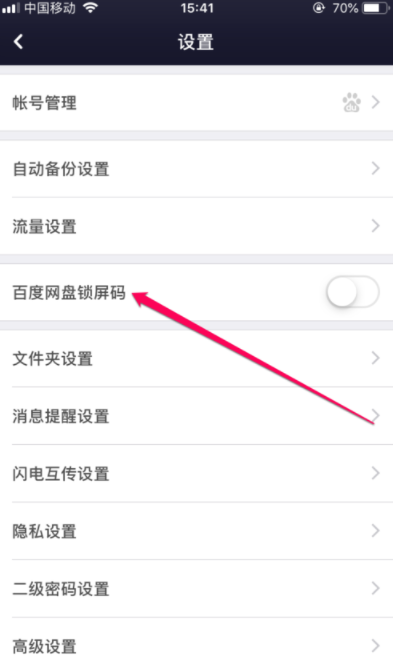
3、设置锁屏码。
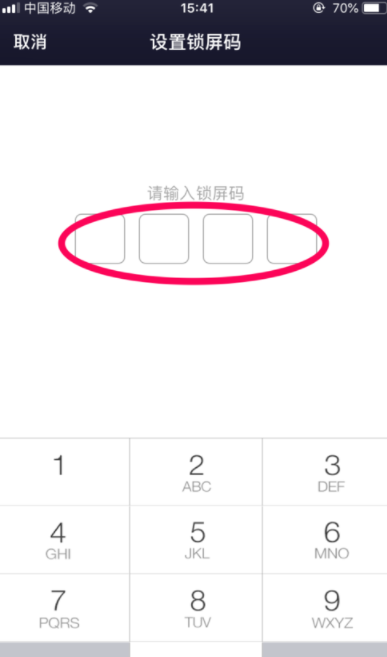
4、再次确认锁屏码。
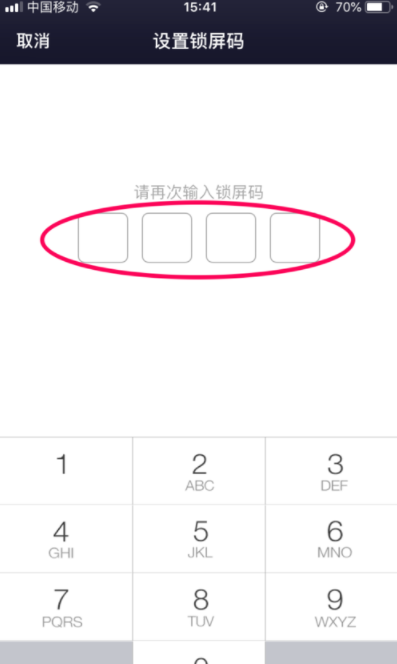
5、这样就设置好锁屏码了。
百度网盘相关攻略推荐:
百度网盘怎么开通超级会员 百度网盘开通超级会员方法介绍
百度网盘中如何找资源 具体步骤介绍
百度网盘链接怎么获取 百度网盘链接怎么用

以上就是好吧啦网小编今天为您带来的百度网盘怎么设置锁屏码了,小伙伴们都学会了吗?更多软件教程尽在IE浏览器中文网站!
标签:
百度
相关文章:
排行榜

 网公网安备
网公网安备